win10开机一直转圈怎么办,win10开机慢怎么办
发布时间:2016-09-06 15:15:06 浏览数:
遇到win10开机一直转圈怎么办?觉得新装的win10系统用着用着开机就变慢了?下面给大家介绍下解决办法,供大家参考!
win10开机一直转圈的解决方法:
1、首先,我们打开控制面板,然后选择电源选项。点击选择电源按钮的功能。

2、然后点击”更改当前不可用的设置“,红色箭头指的地,然后在”启用快速启动“那项打上勾之后重启。
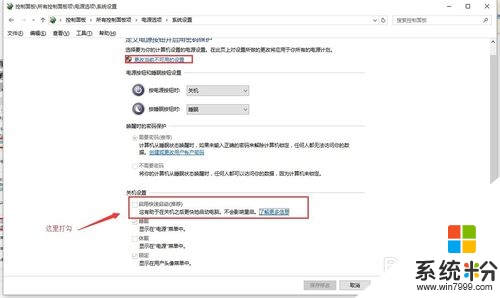
3、用win键加R键调出运行框,输入"gpedit.msc",然后回车,调出组策略编辑器 如下图,点击,计算机配置项下面的"管理模板" 依次点击"系统",找到"关机"项,然后点击"关机"
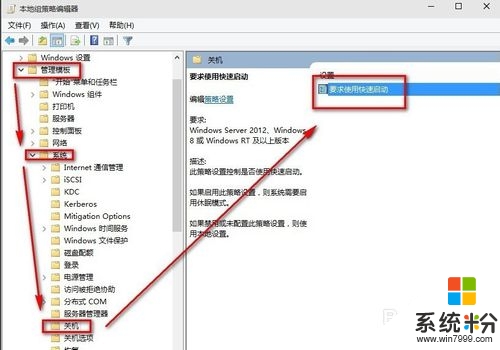
4、点击如图四所示的要求使用快速启动。然后,选择"启用",再点击确定
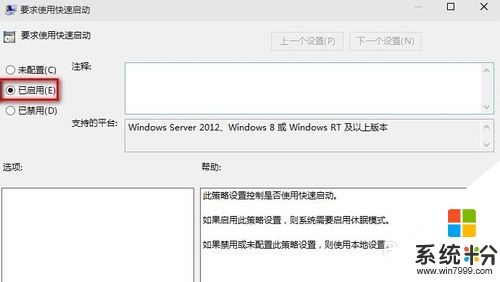
通过以上的教程相信大家已经了解了【win10开机一直转圈怎么办】,如果还有其他的新操作系统下载后不懂操作的地方都可以上系统粉查看相关的教程。